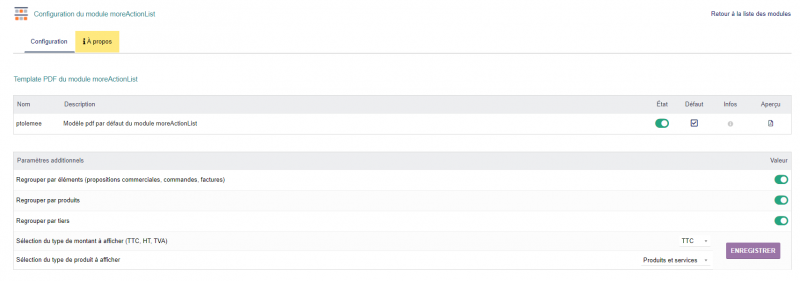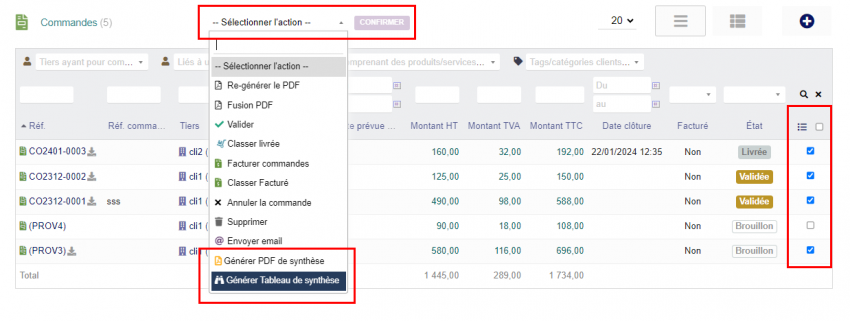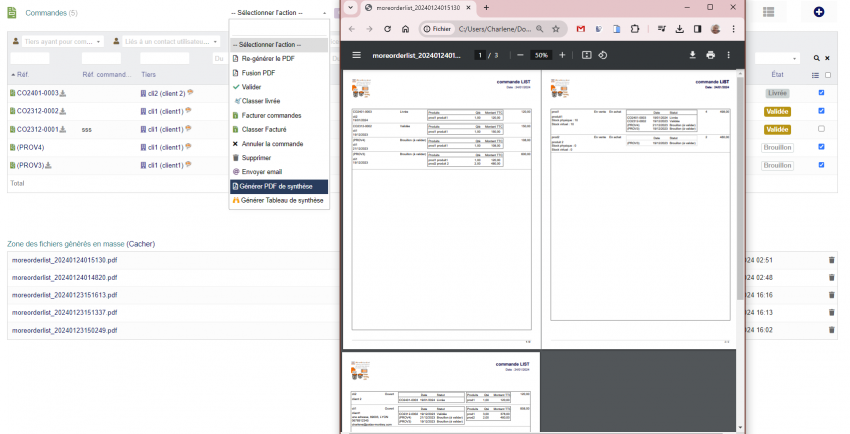« MoreActionList » : différence entre les versions
Aucun résumé des modifications |
Cette version a été marquée à traduire |
||
| (15 versions intermédiaires par 3 utilisateurs non affichées) | |||
| Ligne 1 : | Ligne 1 : | ||
<languages/> | |||
<translate> | |||
<!--T:1--> | |||
{| class="wikitable" | {| class="wikitable" | ||
|- style="vertical-align:top;" | |- style="vertical-align:top;" | ||
| [[File:ModuleMoreActionList.png]] | | [[File:ModuleMoreActionList.png]] | ||
| Le module MoreActionList permet de | | Le module MoreActionList permet depuis la liste des pièces native (devis, commandes, facture) de générer deux types de rapports à partir d'une sélection d'éléments. | ||
Il est possible de générer sur la liste un Tableau de Synthèse mais aussi un pdf. | |||
<!--T:3--> | |||
Il est enfin possible d'effectuer un clonage en masse des factures et des commandes fournisseurs. | |||
|} | |} | ||
<!--T:4--> | |||
== Présentation == | == Présentation == | ||
{| class="wikitable" | {| class="wikitable" | ||
|- style="vertical-align:top;" | |- style="vertical-align:top;" | ||
| [[File:ModuleMoreActionList_Config3.png | | | [[File:ModuleMoreActionList_Config3.png |400px]] | ||
|Le module MoreActionList | | Le module MoreActionList ajoute au menu d'action en masse des actions supplémentaires : | ||
* génération de tableaux de synthèse | |||
* Génération d'un fichier pdf de synthèse | |||
* Clonage de plusieurs éléments à la fois | |||
<!--T:2--> | |||
Les actions ajoutés apparaissent avec une icone orange pour se différencier des autres actions natives | |||
|} | |} | ||
== Paramétrage == | == Paramétrage == | ||
| Ligne 22 : | Ligne 36 : | ||
{| class="wikitable" | {| class="wikitable" | ||
|- style="vertical-align:top;" | |- style="vertical-align:top;" | ||
| [[File:ModuleMoreActionList_Config2.png | | | [[File:ModuleMoreActionList_Config2.png |800px]] | ||
|Si vous souhaitez activer l'option de génération de PDF's, il vous suffit | |Si vous souhaitez activer l'option de génération de PDF's, il vous suffit d'activer le template PDF, la fonction sera alors présenté dans le menu déroulant des actions en masse. | ||
<!--T:5--> | |||
Cochez également la case '''Défaut''' si vous souhaitez activer la génération du '''PDF de synthèse'''. | |||
<!--T:6--> | |||
Le premier paramètre additionnel permet d'activer la fonction de clonage en masse au niveau des factures clients et des commandes fourniseurs. | |||
Les autres paramètres permette de définir : | |||
* le mode de regroupement : | |||
** par éléments (propositions commerciales, commandes, factures) | |||
** par produits | |||
** par tiers | |||
<!--T:7--> | |||
* La sélection du montant à afficher (TTC, HT, TVA) | |||
* les types de produit à afficher (Produits et Services, Produits uniquement, Services uniquement) | |||
|} | |} | ||
<!--T:8--> | |||
== En pratique == | == En pratique == | ||
L'accès au module MoreActionList peut se faire via : Proposition Commerciale, Facture et Commandes . | L'accès au module MoreActionList peut se faire via : Proposition Commerciale, Facture et Commandes . | ||
| Ligne 32 : | Ligne 63 : | ||
|Pour que les rapports soient générés, il faut cliquer sur les cases à cocher associés à les propositions commerciales, les commandes et/ou les factures souhaitées.<br> Une fois que vous avez fait cela, un champ apparaît en haut de la liste avec les options de rapport qui peuvent être générées . Ils sont : Générer PDF de Synthèse et Générer Tableau de Synthèse . | |Pour que les rapports soient générés, il faut cliquer sur les cases à cocher associés à les propositions commerciales, les commandes et/ou les factures souhaitées.<br> Une fois que vous avez fait cela, un champ apparaît en haut de la liste avec les options de rapport qui peuvent être générées . Ils sont : Générer PDF de Synthèse et Générer Tableau de Synthèse . | ||
|} | |} | ||
=== Génération des listes === | |||
Il suffit de sélectionner les fichiers dont vous avez besoin pour créer le rapport et de cliquer sur "Confirmer". Le rapport sera généré et affiché comme dans les exemples . | |||
{| class="wikitable" | |||
|- style="vertical-align:top;" | |||
| [[File:ModuleMoreActionList_Config5.png |850px]] | |||
|Génération d'un PDF de Synthèse .<br> Il suffit de sélectionner les fichiers dont vous avez besoin pour créer le rapport et de cliquer sur "Confirmer". Le rapport sera généré et affiché comme dans l'exemple . | |||
|} | |||
{| class="wikitable" | |||
|- style="vertical-align:top;" | |||
| [[File:ModuleMoreActionList_Config4.png |850px]] | |||
|Génération d'un Tableau de Synthèse . | |||
|} | |||
=== Clonage en masse === | |||
Grace au module moreActionList, il est possible de dupliquer plusieurs éléments à la fois, sans avoir à aller sur la fiche de détail pour réaliser cette opération. | |||
<!--T:9--> | |||
Cette opération est extrêmement utile si vous devez créer régulièrement les memes commandes à des fournisseurs ou les memes factures régulières (dans le cadre d'un contrat de maintenance par exemple). | |||
<!--T:10--> | |||
Pour cela, il suffit de sélectionner les pièces que vous souhaitez cloner, et de lancer l'opération de clonage. | |||
</translate> | |||
Dernière version du 5 novembre 2025 à 18:14
Présentation
Paramétrage
Activation
Pour activer le module, ouvrez la page de la liste des modules depuis les menus Accueil > Configuration > Modules/Applications > Patas-Tools > MoreActionList .

|
Pour activer le module c'est juste cliquer sur le button et faire la configuration du module. |
Configuration
En pratique
L'accès au module MoreActionList peut se faire via : Proposition Commerciale, Facture et Commandes .
Génération des listes
Il suffit de sélectionner les fichiers dont vous avez besoin pour créer le rapport et de cliquer sur "Confirmer". Le rapport sera généré et affiché comme dans les exemples .
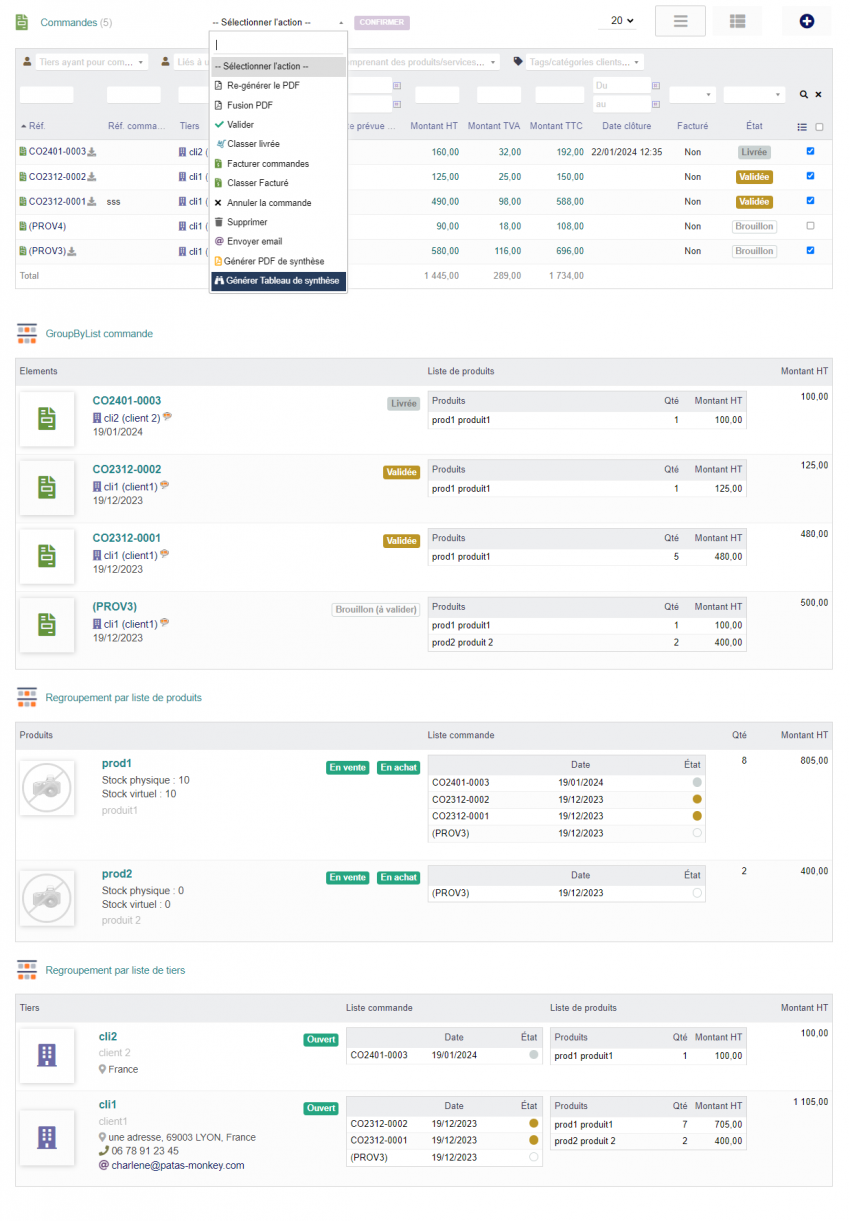
|
Génération d'un Tableau de Synthèse . |
Clonage en masse
Grace au module moreActionList, il est possible de dupliquer plusieurs éléments à la fois, sans avoir à aller sur la fiche de détail pour réaliser cette opération.
Cette opération est extrêmement utile si vous devez créer régulièrement les memes commandes à des fournisseurs ou les memes factures régulières (dans le cadre d'un contrat de maintenance par exemple).
Pour cela, il suffit de sélectionner les pièces que vous souhaitez cloner, et de lancer l'opération de clonage.